windows7如何使多个文件被隐藏?
1、我把桌面的这个所有游戏隐藏,看好了,怎么隐藏

2、首先,右键点击“属性”。
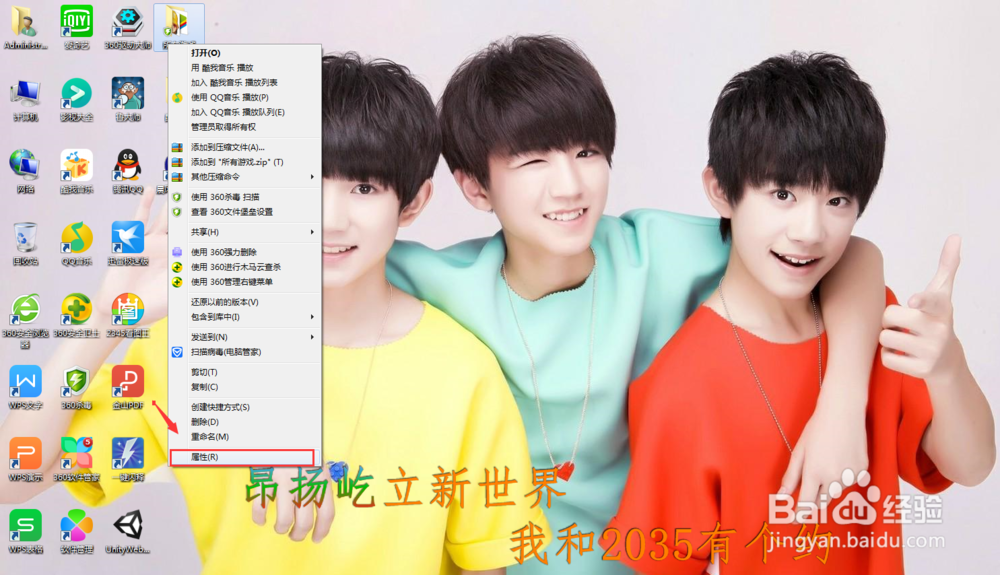
3、看到“隐藏”两个字,在前面打上勾。

4、然后点击“确定”。(图1)
点击完确定后会出现这个提示“确认属性更改”,点击“确定”。(图2)
看到没?然后它就变成这样了。(图3)


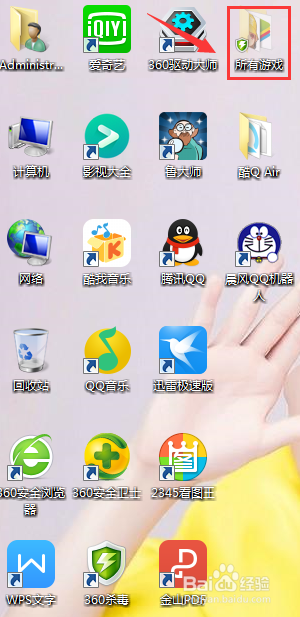
5、那么要怎么样才能完整的隐藏呢?接下来,双击“计算机”。(图1)
打开后点击“组织”。(图2)
打开“文件夹和搜索选项”。(图3)



6、然后再点击“查看”。(图1)
在查看里的高级设置往下拉找到“不显示隐藏的文件、文件夹或驱动器”,选择它,最后点击确定。(图2)

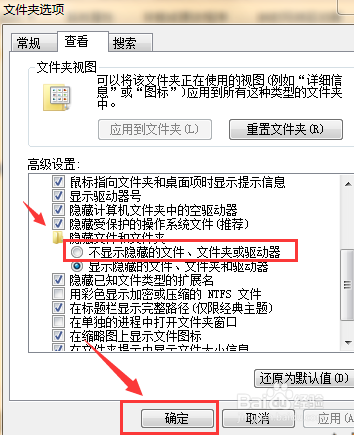
7、你看,还有吗?是不是被隐藏了?我说的没错吧?嘻嘻!

1、如果要把多个文件隐藏,你可以用键盘上的Ctrl建按住不放,选中多个文件。
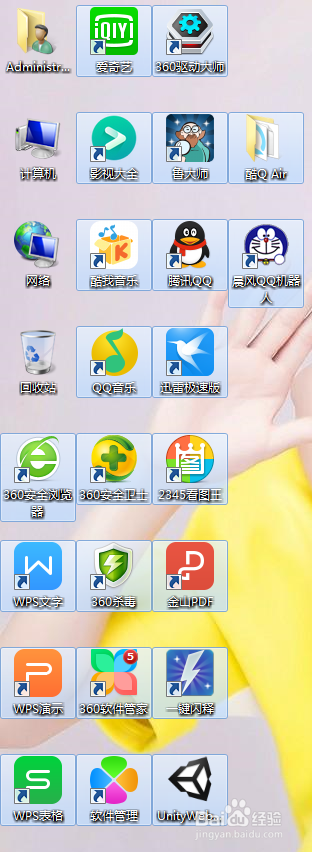
2、然后选中一个文件,右键点击“属性”。
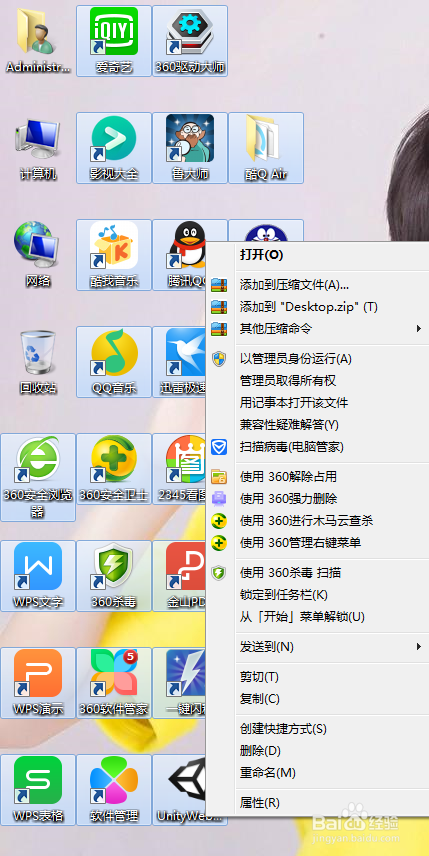
3、点击了属性后,看到有“隐藏”两个字,选中它,然后点击“确定”
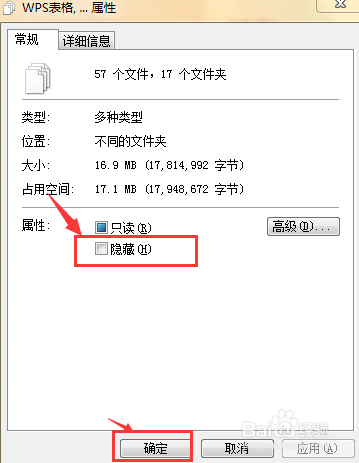
4、又出现这个“确认属性更改”,点击“确定”就可以把多个文件全部隐藏了!
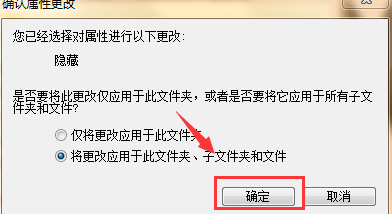
声明:本网站引用、摘录或转载内容仅供网站访问者交流或参考,不代表本站立场,如存在版权或非法内容,请联系站长删除,联系邮箱:site.kefu@qq.com。
阅读量:58
阅读量:101
阅读量:81
阅读量:155
阅读量:75